Kia navigation update не видит машину
Kia navigation update не видит машину
15 6В этой теме обсуждается обновление ПО, навигации и карт штатного головного устройства Kia Seltos с экраном 10,25" (комплектации Prestige, Premium).
Ответить 1 37 4 Ответить 1 952 705 Ответить 2 1044 762Обновление прошивки и навигации 3 квартал 2020 года для головного устройства Киа Селтос с экраном 10,25" (комплектации Edition Plus, Prestige, Premium)
Обновление могут получить только постоянные участники форума клуба, обратившиеся по ссылке.
Внимание: Не пишите по указанной ссылке, если вы пришли в форум клуба только за прошивкой и/или у вас нет прав на просмотр ссылок в форуме - вам никто не ответит. Об отсутствии прав в форуме писать не нужно, читайте справку форума.
Дисклаймер : В этой теме не "кастомная" прошивка и не результат работы "умелых рук", а стандартное и самое последнее обновление для Российского Киа Селтос.
Тем не менее, риски превращения ГУ в "кирпич" существуют всегда. Поэтому все, что вы делаете со своим ГУ, Вы делаете исключительно на свой страх и риск. Если в чем-то не уверены, то не делайте.
Внимание! "Кирпичи" случаются из прошивок для других автомобилей, других рынков, а также из различных комбинаций прошивок, собранных "специалистами". Будьте осторожны с подобными прошивками из других источников. ГУ стоит очень дорого, а последствия применения подобных "прошивок" могут не покрываться гарантией.
Версии после обновления
Ответить 17 23 113Вчера обновили прошивку на головном устройстве.
Информация об обновлении и о том, где взять обновление: Обновление прошивки и карт навигации штатного ГУ Киа Селтос с экраном 10,25" (Prestige, Premium)
Очень интересное обновление. Новый рабочий стол, ярлыки, вид радио. Самое интересное - появился пункт "Звуки природы". В общем надо тестировать. Спасибо админу за предоставленную прошивку.
Как обновляли:
Внимание! Риски превращения ГУ в "кирпич" существуют всегда. Поэтому все, что вы делаете со своим ГУ, Вы делаете исключительно на свой страх и риск.
Если в чем-то не уверены, то не делайте.
Все делается на заведенной машине, во избежание отключения ГУ в процессе обновления.
1. Подготовили USB флешку. Флешка должна быть не менее 32 Гб. Отформатировал Fat32. Заливаем прошивку на флешку. (2 части - прошивки.)
2. Вставляем в ГУ. Ждем вывода меню выбора обновления на экране.
3. Выбираем тип обновления. (Быстрый – займет 32минуты. Обычный – займет около 1,5 часа – возможно после первого этапа обновления потребуется вручную перезагрузить ГУ, далее начнет загрузка 2 этапа.)
4. Начинается обновление прошивки. (Проходит в 2 этапа загрузки.)
5. После окончания загрузки обновления, ГУ уходит на перезагрузку.
6. Дожидаемся загрузки ГУ. И все, готово. Можем пользоваться. Флешку можно вытащить.
Самостоятельно обновляем карты и прошивку головного устройства HYUNDAI и KIA

Давно хотел обновить устаревшие навигационные карты своего "тушкана". Самому лезь было как-то стрёмновато, потому, каждый раз, приезжая на ТО к официальному дилеру спрашивал про обновления и получал неизменный ответ, что никаких обновлений карт и прошивок головного устройства нет. В это мне слабо верилось, и вот, наконец, решился самостоятельно сменить прошивку и установить новые карты.
Штатные магнитолы или головные устройства (ГУ) в Hyundai Tucson и KIA Sportage отличаются только внешним оформлением, начинка и программное обеспечение у них идентичные. Однако, в зависимости от модельного года, одни и те же машины могут оснащаться разными магнитолами — под управлением WinCE или Android.
Мой "тусан" 2016 модельного года с головным устройством на операционной системе WinCE, потому дальнейшая инструкция и ссылки на прошивку и карты будут для него (для ГУ под Android можете поискать соответствующие темы на форуме).
Прошивку и новые карты я брал там же. Вот ссылки на ветки форумов, а также на последнюю на данный момент прошивку 20.194 и навигационные карты:
Имеются ещё такие глобальные ресурсы, куда, по всей видимости, выкладываются обновления непосредственно производителем, но они сейчас недоступны (вроде как ожидается очередной апдейт 2020 года).
Прошивка у меня стояла совсем старая 20.112 (посмотреть можно удерживая 5 секунд кнопку с изображением шестерёнки):
Обновление прошивки головного устройства HYUNDAI и KIA
- Стираем содержимое штатной SD карты и копируем на неё содержимое архива (Gen2x_sw_20194);
- Вставляем карту в ГУ и заводим двигатель.
НИКУДА НЕ ДВИГАЕМСЯ И НЕ ВКЛЮЧАЕМ ЗАДНЮЮ ПЕРЕДАЧУ ДО ОКОНЧАНИЯ ПРОЦЕССА ПРОШИВКИ!
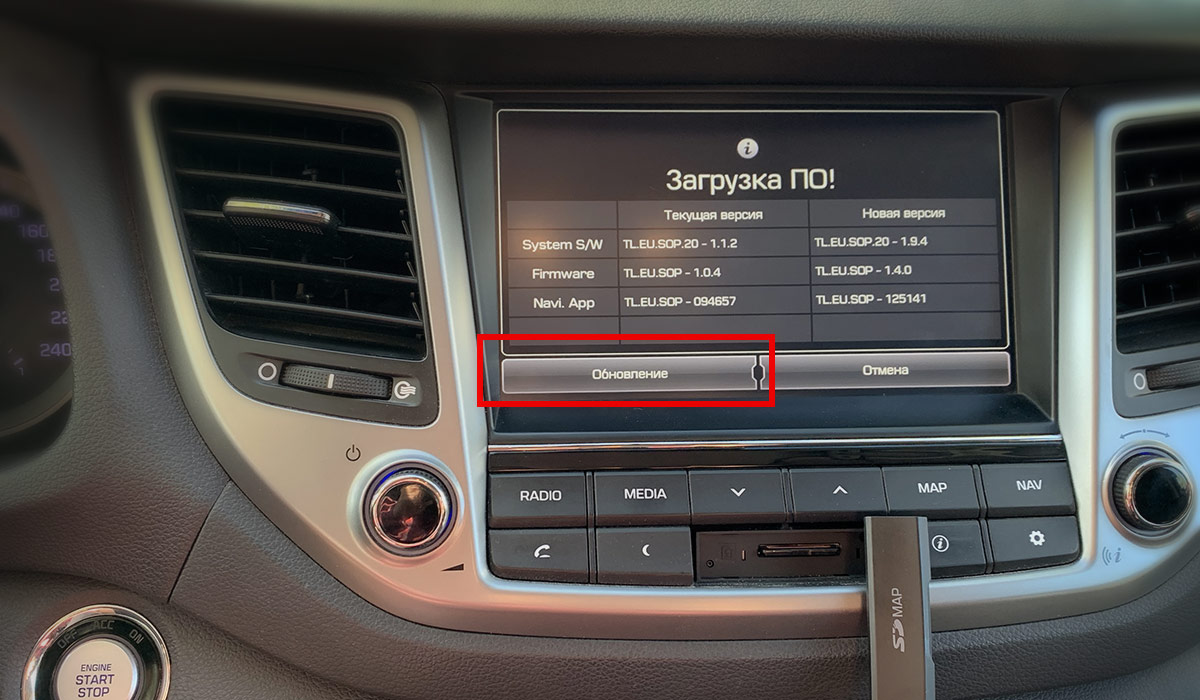
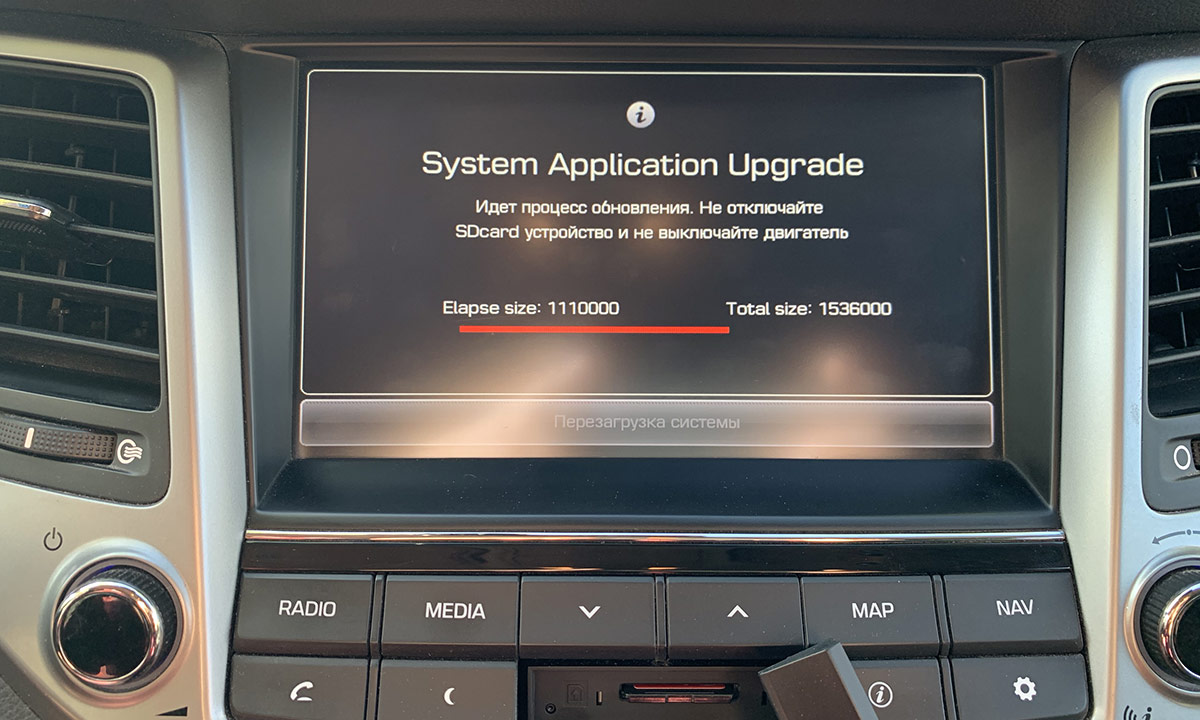
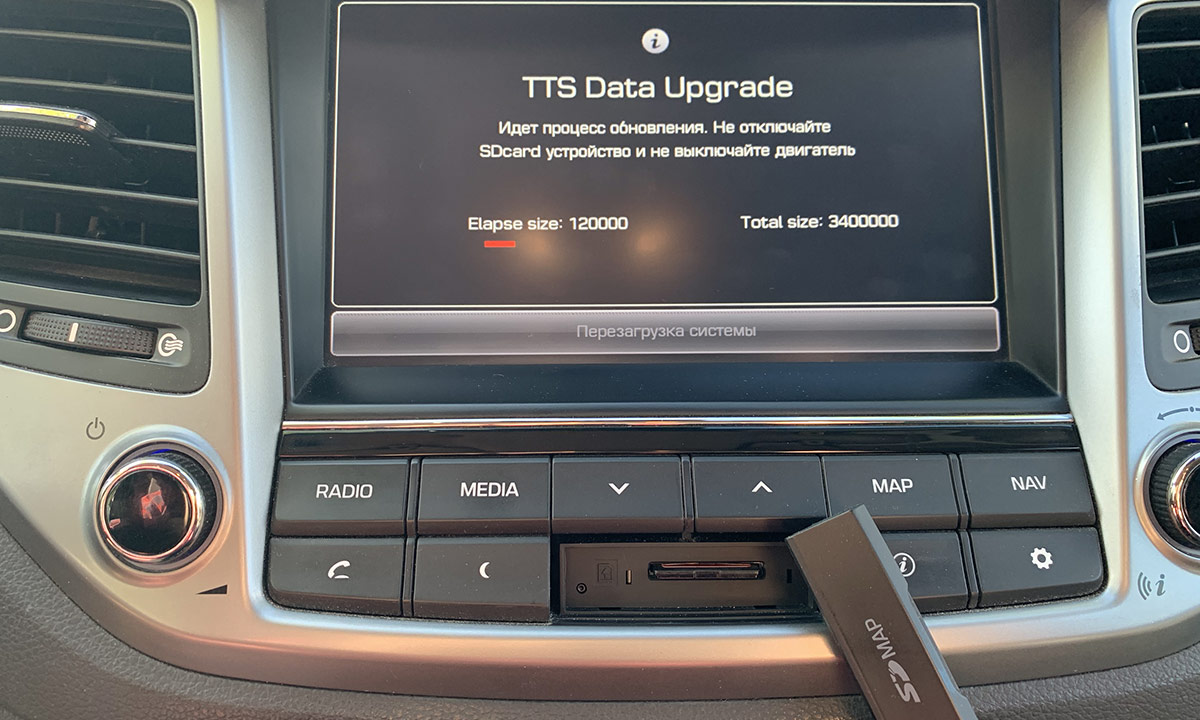
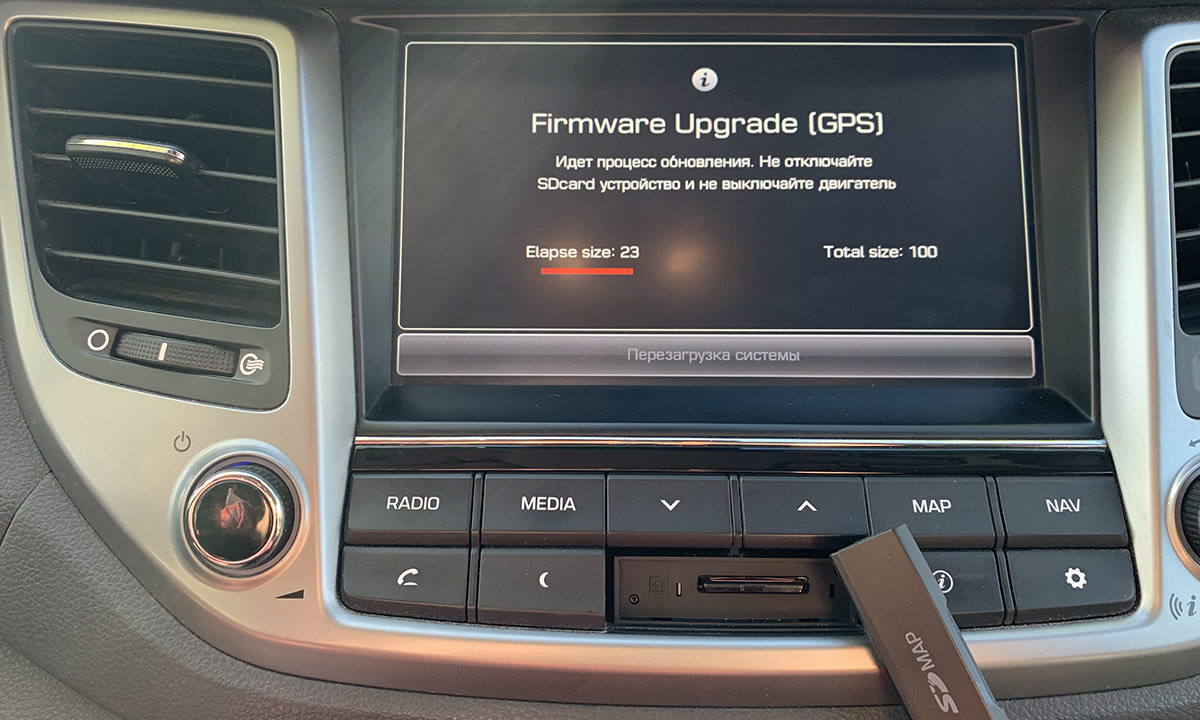
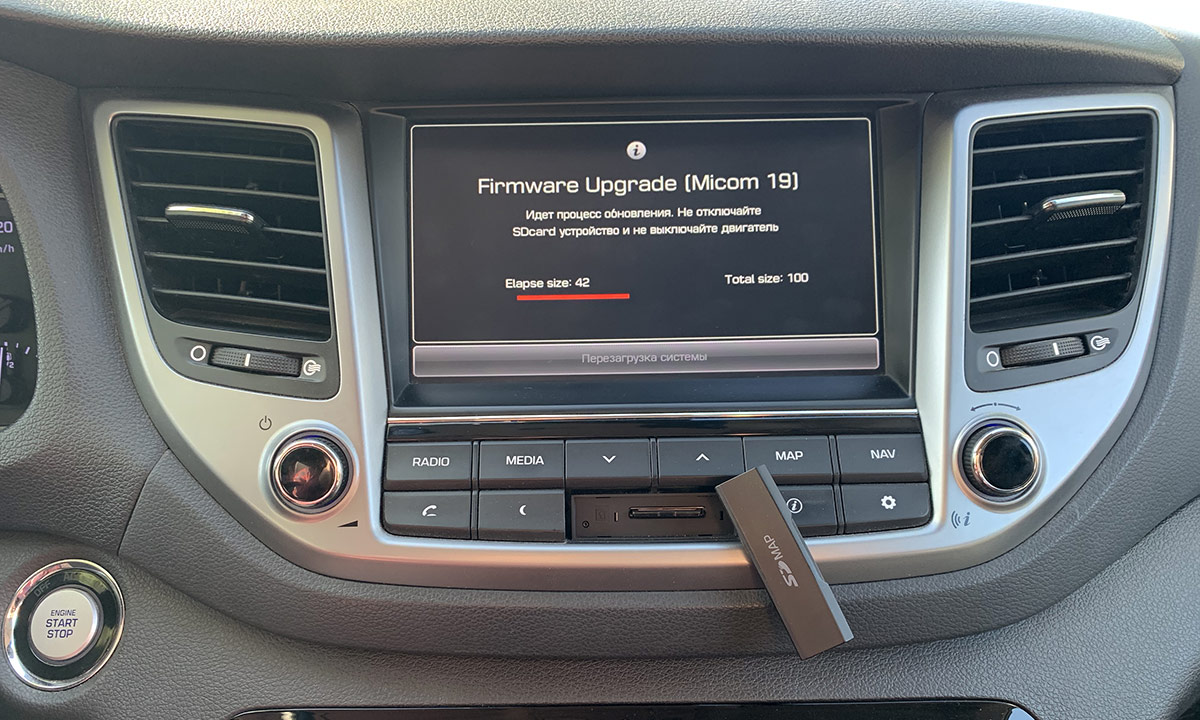
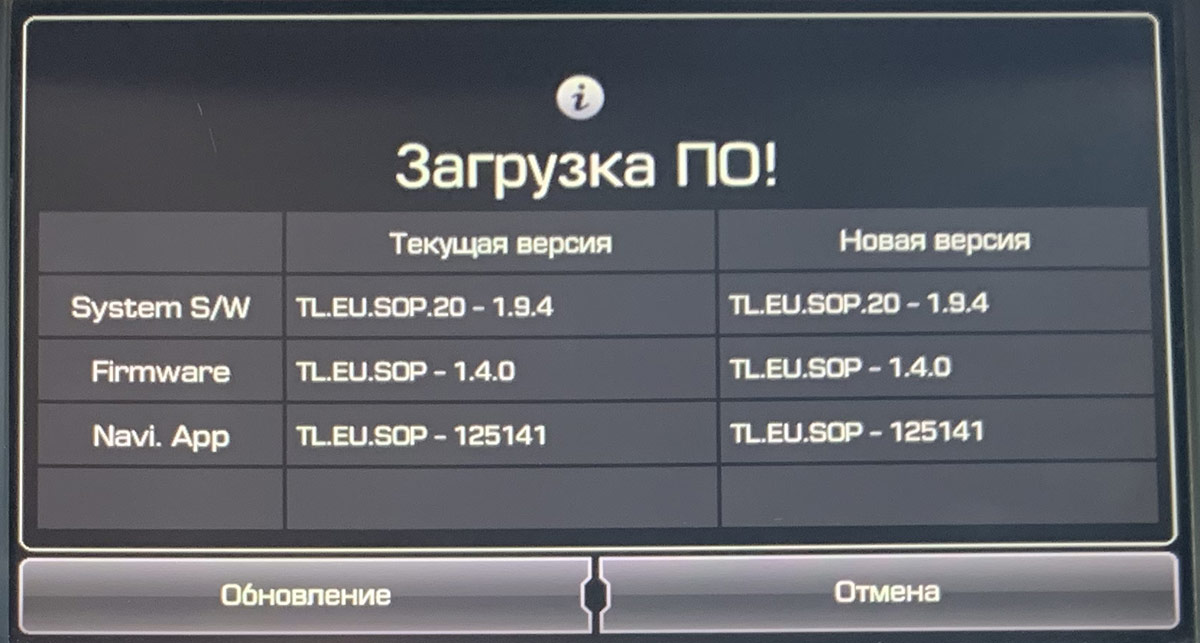
По времени весь процесс обновления занимает примерно 10-15 минут, после чего магнитола перезагрузится и следует вынуть SD карту. Далее снова удаляем с нее всё содержимое (иначе головное устройство снова будет предлагать обновиться) и копируем туда содержимое архива с картами LGENavi_2020.
Устанавливаем SD карточку на место и радуемся жизни. У меня на новой прошивке стала заметно лучше работать громкая связь с телефона по bluetooth и ушла проблема с отображением кириллицы при проигрывании аудиозаписей с флешки. Ещё заметил, что при движении задним ходом, приглушается звук магнитолы, чтобы отчётливее были слышны сигналы парктроников.
Если считаете статью полезной,
не ленитесь ставить лайки и делиться с друзьями.

Самые ожидаемые новинки в классе компактных кроссоверов 2017-2018

Вызов принят. Электрический кроссовер от Mercedes.

Land Rover Discovery Sport представлен официально

Концепт Land Rover Discovery Vision

Комплектации Volvo XC60

Volvo отказывается от дизельных двигателей
Инструкции по обновлению
Решил создать отдельную тему с инструкциями по обновлению карт, и прошивки.
Просьба постить по существу.
Сразу подразумеваем что необходимые архивы скачаны с профильных тем.
Обновление карт:
1. Разархивируем все на флешку, должно выглядеть примерно так: 
Здесь показан только пример, папки Storage Card и install из другого проекта.
Папка с картами называется LIMF
2. Заводим машину и вставляем флешку. Загружается тотал коммандер.
Клавиатура иногда случайно выскакивает, можно не обращать внимания.
3. Выбираем папку Storage Card, дальше System и в ней находим файл ITaskMgr
Посмотреть вложение 42507
4.Запускается диспетчер задач 
5. В нем убиваем все процессы кроме: ITaskMgr, Mona10, Aberaham, NK
Если после этого пункта перезагрузили ШГУ то дальше убивать процессы не нужно
6. Переходим на Storage Card4/LGENavi:
Посмотреть вложение 42506
7. Удаляем папку LIMF:
8. Открываем в левом окне Тотала флешку MD:
9. Перетаскиваем папку LIMF в правое окно, то есть в папку Storage Card4\LGENavi\
Это важно. перетаскиваем не в корень, а сюда: Storage Card4\LGENavi\
10. Нажимаем кнопку Copy, начинается процесс копирования
Процесс долгий: 30-40 минут. В это время не глушим машину, не трогаем флешку, не включаем заднюю скорость.
По окончании копирования передергиваем предохранитель.
Он находится слева от руля, возле коленки по крышкой:
В левом верхнем углу предохранитель в рамке, он такой один: 
До конца не вытаскивается, чуть вытащил и обратно. Можно и при заведенной машине.
После загрузки ШГУ иногда бывает надо заново выбрать страну.
Если в первом случае при сбое посередине, получаем не рабочую навигацию, во втором - возможен кирпич.
Обновление прошивки на Android-автомагнитоле

Внимание! Все дальнейшие действия вы выполняете на свой страх и риск!
Этап 1: Подготовка
Перед началом прошивки устройства нужно произвести некоторые операции: узнать его точную модель и загрузить файлы обновлений, а также подготовить флешку или карту памяти.
-
Первым делом следует определить конкретную модель вашей автомагнитолы. Самое простое решение этой задачи заключается в использовании настроек девайса – откройте его главное меню и тапните по соответствующей иконке.

Пролистайте параметры до пункта «Информация» и перейдите к нему.



Далее воспользуйтесь пунктом «О телефоне».


- объём – не менее 8 Гб;
- файловая система – FAT32;
- тип коннектора – желательно USB 2.0, который медленнее, но более надёжный.





Этап 2: Прошивка
Теперь переходим непосредственно к прошивке магнитолы.
- Вставьте флешку в USB-порт.
- Дальше есть два варианта. Первый – магнитола самостоятельно определит наличие файлов прошивки и предложить произвести обновление, нажмите «Start», затем переходите к шагу 5.




Решение некоторых проблем
Рассмотрим возможные сбои, которые возникают в процессе выполнения инструкции выше.
Магнитола не видит флешку
Если устройство не распознаёт USB-накопитель, выполните следующее:
- Проверьте работоспособность носителя – возможно, он вышел из строя. При обнаружении неполадок просто замените его.
- Подключите носитель к компьютеру и проверьте файловую систему – возможно, вместо FAT32 вы использовали что-то другое. В такой ситуации просто отформатируйте флешку в нужный вариант.
Флешка видна, но магнитола не видит прошивку
Если гаджет не может распознать файлы обновлений, причин у этого две – вы загрузили данные для другой модели или же распаковали их не полностью либо не в корень флешки. Решить проблему можно так:
- Отсоедините USB-носитель от магнитолы и подсоедините его к ПК либо ноутбуку. Проверьте местоположение файлов, их количество и размеры.
- Также, если присутствует документ сверки хэш-сумм в формате MD5, сверьте данные с его помощью.
Отблагодарите автора, поделитесь статьей в социальных сетях.
Помогла ли вам эта статья?
Еще статьи по данной теме:
где ссылка на прошивку?
Нечаянно убрал яркость на дисплее андроид 8.1кардрокс.при загрузке экран загорается, потом ничего не видать. Что делать?
Программирую кнопки руля. Работают некоторое время . Потом отваливаются . В настройках руля магнитолы настройки стоят, а кнопки не работают. Приходится заново перепрограммировать . В чем может быть причина?
Kia navigation update не видит машину
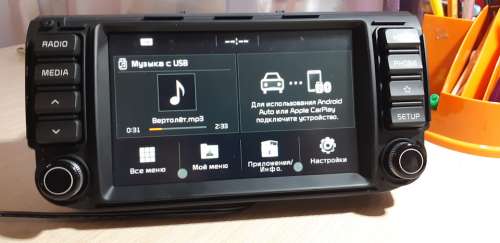
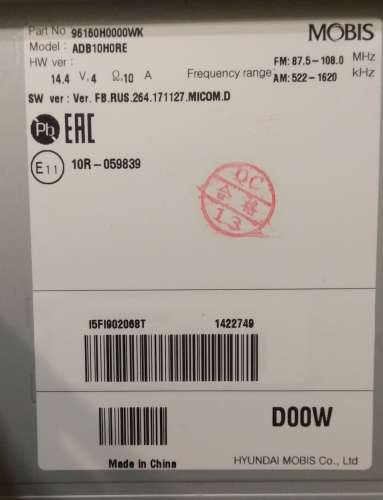
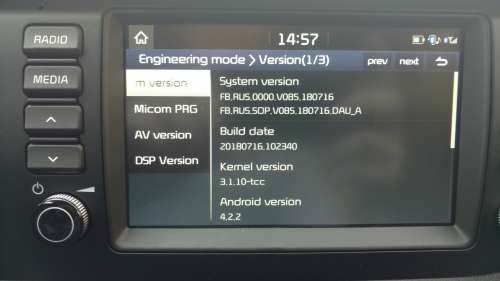
Данное ШГУ ставится на комплектации Prestige и Спецсерия Лига Европы моделей KIA RIO 2019 г.в., New Ceed, New Cerato, Mohave, New Sportage.
Главным отличием является отсутствие Android Settings, чтобы там разрешить установку приложений из неизвестных источников.
Скорее всего без модификации прошивки не обойтись, но хочется все же накатить прошивку без снятия ГУ и его пайки.

6600.
Это ребята много просят. Хотя если исходить из того, что, возможно, ими было закуплено некое кол-во шгу, то все может быть по поводу цены. Вложенные средства должны быть возвращены )
Нужно время и может быть способ с перепрошивкой появится в свободном доступе )
У самого x-line с этой самой магнитолой. И ограниченный функционал в виде только АНДРОИД АВТО уже по немного надоел. Вот жду. У моря погоды .
Прежде чем "голосить" - пройдите по ссылке и посмотрие, нигде нет в ней ни слова про платные услуги. То что я написал про 6.6к - спишите на мою фантазию!
Найди нам закрытый ключ и мы тебе упакуем прошивку прям сейчас.
Ну выкладывай тогда ещё вход в Дилер мод и ещё есть плюшечка в Энженерке знаешь?
Про эти вещи поподробнее плиз: я заинтересован в теме, но нифига не понимаю в модикации прошивок ГУ. Что нужно сделать чтобы процесс пошел?
не говори, что мне делать и я не скажу куда тебе идти.
Ваша работа на Драйве публична, где хочу, там ссылку и размещаю, правила форума мне это делать не запрещают.
Вопрос ценообразования меня не интересует. Лично для меня, крайне накладно выдергивать магнитолу, отправлять ее почтой, оплачивать обратную пересылку + 6.6 к за работу отдавать не имея никакой гарантии, кроме Вашего слова.
Потому тут тема и создана, дабы умельцы подумали, как накатывать прошивку удаленно.
Обожаю таких людей, кто там сказал что нам кто-то дал магнитолу, это вы нам давали? Я лично как минимум 3 купил, поэтому высказывания свои прошу оставить при себе. К вашему великому сведению ни один желающий не дал свою магнитолу, поэтому благородность о размере стоимости только вам всем.
Вам навигацию дают на той магнитоле, где её вообще не предусмотрено.
Что касается свободного доступа - нет и согласен с ruslan_3_ что халявы не будет!
Добавлено 04.06.2019, 22:13:
Мой и магнитола наша куплена.
После таких разговоров тему можно закрывать мы ничего не дадим а многие кто здесь бывает и искать не будет!
У меня оповещалка стоит не для Ваших споров.
P.S.
Каждый труд должен быть оплачен, если без вложений не обошлось.
Но. без рисков нельзя обойтись.
Прошу :clap: дальше переписку вести по делу.
Все достаточно просто.
Есть три ноу-хау:
1. Как модифицировать прошивку, чтобы в нее встроить нужные функции и приложения.
2. Как собрать прошивку, чтобы ШГУ ее восприняло.
3. Как залить прошивку в ШГУ.
Начну с конца.
3. Есть универсальный способ слить/залить прошивку: подпаять провода и кард-ридер к чипу памяти, и через ПК ее считать или записать. Это никому не нравится, так как надо снимать ШГУ и паять очень тонкую пайку к SMD-компонентам на плате. Переходим к 2.
2. Есть штатный способ залить прошивку, записав ее на SD-карту, чтобы ШГУ ее опознала и сама залила в себя. Это требует создания файла прошивки, в нужном формате и зашифрованного ключём, который никто не знает. Нужен ключ, алгоритм шифрования, знание формата файла прошивки, который понимает ШГУ. Это ноу-хау, которым делиться не хотят. Олега59 вроде умеет это делать, так как его прошивки можно ставить удаленно. Ребята, судя по тому что они пишут - научились заливать прошивку без пайки, но другим способом, не удаленно. Возможно, они научились это делать через диагностический разъем, или через USB, ещё как то, они не говорят ))
1. Создание прошивки с нужными функциями - это изменение системы Андроид, нужно добавить или включить на уровне ядра нужные модули для работы с GPS, WiFi - если они есть физически, или добавить их аппаратно и тоже включить поддержку в ядре, сделать поддержку звука в сторонних приложениях, собрать образы разделов модифицированной системы. Это второе ноу-хау.
Срач, сорри, из-за второго и третьего пункта.
Никто не претендует на то, что ноу-хау по созданию прошивки (1) - это большая и сложная работа.
Споры из-за нежелания поделиться способами по пункту 2 и 3, что, конечно, тоже требует усилий и вложений, но обычно способы хака всегда публиковались открыто, вспомнить, хотя бы, проект Хакинтош.
Устранение неполадок в Android Auto

Шаг первый: проверьте кабель и Bluetooth соединение
Это может показаться простым и глупым шагом, но если Вы используете специализированное головное устройство для автомобиля, то кабель является первым местом для начала поиска неисправности. Если Android Auto просто не загружается, попробуйте поменять кабель на другой. Есть шанс, что тот кабель, который Вы используете, был поврежден, что может вызвать всевозможные странные проблемы.
Убедитесь, что Ваш телефон сопряжен и подключен к головному устройству Вашего автомобиля. В то время как Android Auto делает большинство вещей через USB — воспроизведение музыки, голосовые команды карты и т. д. приложение полагается на bluetooth для голосовых вызовов. Вы будете знать, если у Вас здесь проблемы — просто нажмите на кнопку телефона в меню Android Auto. Если оно говорит Вам подключить телефон для звонков, то Bluetooth отключен. Вероятно, нужно отключить телефон от USB и вернуться в меню настроек головного устройства, чтобы повторно подключить устройство. Для точной инструкции по выполнению сопряжения, ознакомьтесь с инструкциями по эксплуатации Вашего автомобиля или головного устройства.
Шаг второй: проверьте разрешения приложения и доступ к уведомлениям
С этого момента остальные наши предложения будут применяться как к приложению Android Auto на телефоне, так и к головному устройству.
Разрешения для приложений могут вызывать всевозможные странные проблемы, если они не включены или каким-то образом отключены. Поэтому, если у Вас возникли проблемы с телефонными звонками, уведомлениями, голосовыми управлениями или любым сочетанием этих проблем, то продолжайте читать.
ПРИМЕЧАНИЕ: следующие шаги были сделаны на устройстве с оболочкой EMUI 5, поэтому они могут немного отличаться в зависимости от производителя Вашего телефона.
Чтобы проверить разрешения, перейти в меню настроек. Потяните вниз панель уведомлений и нажмите на значок шестеренки.




Убедитесь, что все права активны. Если какие-либо права отключены, то включите их.

Если у вас возникли проблемы с уведомлениями, то убедитесь, что доступ к уведомлениям включен.
Вернитесь в меню приложений (настройки > приложения) нажмите на значок шестеренки в правом верхнем углу. В моем случае значок шестеренки находится внизу.



Убедитесь, что Android Auto включен здесь.

Шаг третий: очистка всех данных приложения и начать все сначала





Шаг четвертый: удалить и переустановить
Если все предыдущие шаги не исправили Вашу проблему, то остается последний.
Перейдите в меню приложений (Настройки > Приложения). Найдите Android Auto.




Через несколько секунд приложение будет удалено.
На всякий случай перезагрузите телефон.
Как только телефон включится зайдите в магазин Google Play и повторно установите Android Auto.

Поскольку Вы начинаете с нуля, то Вам придется делать весь процесс установки снова. Но, надеюсь, это будет того стоить и все будет работать как надо.
Вам понравится
28 комментариев
Купил новый телефон, установил приложение , а оно работает на пол экрана, сверху и снизу черные полосы , подскажите в чем дело ? Телефон с андройд 8.1.0 , на предыдущем телефоне работало все отлично
можете приложить скриншот?
А в ответ тишина. Такая же хрень только с новым note 7.
да, ребят, помогите! та же фигня!
Помог сброс настроек голосового помощника.
«Когда появится возможность, нажмите на уведомление. После этого у вас появится возможность пользоваться Google ассистемнтом за рулем».
Раньше мог при подключенном Android Auto сказать OK Google Какая сейчас погода и ассистент голосом не говорил какая погода Сколько градусов и так далее а сейчас при такой же попытки я не могу ничего сделать он просто показать что у меня услышал но в ответ ассистент ничего не говорит
Здравствуйте, господа автомобилисты! Проблема такая: при соединении машины(Haval F7) c телефоном Galaxy note 9, Android авто подключается, но через пару минут начинает пропадать и появляться. То подключается то пропадает и так бесконечно. Было у кого похожая проблема и найдено ли решение?
Dspsdftn дикое недоумение, зачем вообще сделали эту кривую программу, которая не работает нормально у 90% людей. Надо было просто сделать копию экрана смартфона на экране авто. С возможностью сенсорного управления и все.
Установил АА и теперь на телефоне пропали звуки и индикация уведомлений, что за шляпа ?
Это дерьмо не возможно удалить оно предустановленное это раз второе интернет жрет похлеще сервера а в третьих абсолютно не нужное сырое Гугл дерьмо (хотя многие продукты Гугл классные -это г похоже продали колени с Яндекса)
удалить возможно, но нужны рут права. Без них можно только отключить приложение
Navitel Navigator Update Center не Видит Навигатор
Что делать, если центр обновлений Навител не работает?
Программка Navitel Navigator Updater – это один из наилучших вариантов для поддержки животрепещущих карт и способности использования подходящей версии программ.
Автоматическое обновление доступно при установленной программке Navitel и наличии активационного файла.
Приложение применяют с карты памяти по другому устройства, которое подключается к компьютеру для съемного диска. Потом отмечается возможность установки дополнительных карт, проведения обновлений.

Этапы обновления Navitel Navigator Updater

Почти всегда центр обновления Навитела предугадывает возможность поддержки актуальности применяемого программ по определенной схеме. Для выполнения задачки будет нужно приложить как в кинотеатре времени и усилий:
Видео на тему: Обновление GPS навигатора Navitel через Navitel Navigator Update Center
Обновление GPS навигатора Navitel через Navitel Navigator UpdateCenter
Видео на тему: Как обновить Navitel в автонавигаторе до 9.8 и поставить карты Q12017 и выше
В комментах не дискуссируется взлом и программы во всех проявлениях! Просто порассуждаю по теме платного обновления.
Трудности во время работы с программой
Трудности случаются последующими:

Если возникают подобные препядствия, нужно обратиться в техно поддержку Navitel, убедиться в правильном подключении устройства и использовании лицензионной копии программки, наличии достаточного места для установки освеженных файлов.
Навигационная система Навител удачно работает с 2006 года. В наше время число пользователей превосходит девять с половиной миллионов, по этой причине Navitel Navigator признан фаворитом на рынке России. Navitel Navigator предназначен только для установки на одно устройство, при этом число перерегистрации на другие продукты ограничено тремя разами.
Дорогой читатель! Добавьте этот сайт в закладки своего браузера и поделитесь с друзьями ссылкой на этот сайт! Мы стараемся показывать здесь всякие хитрости и секреты. Пригодится точно.
Navitel navigator update center не видит навигатор
Процедуру можно совершить двумя способами: c помощью Navitel Navigator Update Center или путем обновления ПО на карте памяти, используя для этого личный кабинет на сайте Навител. Рассмотрим эти способы в указанном порядке.
Способ 1: Navitel Navigator Update Center
Официальная утилита для обновления файлов программы от Навител предоставляет возможность обновления как самого навигационного ПО, так и карт к нему.
- Подключите устройство к компьютеру. Затем загружайте утилиту и устанавливайте её.
- По окончании установки запускайте программу и дождитесь, пока она определит подключенное оборудование. Когда это произойдет, щелкните по пункту «Обновление».

-
В данной вкладке отмечены доступные обновления ПО.
Нажмите «ОК», чтобы приступить к загрузке. Перед этим убедитесь, что на диске, куда установлен Центр обновлений Навител Навигатор, хватит места для временных файлов.

Отключайте от компьютера ваш девайс, соблюдая все меры предосторожности.
Данный метод простой и понятный, однако на некоторых компьютерах Navitel Navigator Update Center по неясным причинам падает при запуске. Столкнувшись с такой проблемой, обратитесь следующему варианту обновления, который описан ниже.
Способ 2: Личный кабинет
Более сложный и продвинутый способ, зато самый универсальный: с его помощью можно обновлять Навител на любых картах памяти.
-
Подключите к компьютеру карту памяти с установленным Навител. Откройте её и найдите файл NaviTelAuto_Activation_Key.txt.

Скопируйте его в любое место на жестком диске, но постарайтесь запомнить, куда именно — он нам понадобится позже.

Найдите в списке вашу SD-карту и щелкните «Доступные обновления».

Скачивайте самый верхний архив — как правило, в нем запакована новейшая версия ПО.
Распакуйте архивы с ПО и картами в корень вашей SD-карты. Затем скопируйте на неё сохранённый ранее NaviTelAuto_Activation_Key.txt.





Предназначение и особенности навигатора Navitel
Навигатор Navitel – это платное приложение, которое можно установить на мобильный телефон или планшет. В магазинах продаются специальные устройства с лицензионным Навителом, возможностью обновления местности с помощью WiFi или компьютера.
Для работы используются офлайн-карты. Навигация не сможет загрузить местность самостоятельно, даже при подключении к интернету. Все данные берутся из памяти устройства. В Navitel встроены опции:
- поиск места по адресу, координатам;
- точки POI;
- опция Speedcam, в которой встроены оповещения о дорожных событиях, лежачих полицейских, стационарных камерах;
- отображение погоды, пробок на дороге;
- голосовое сопровождение во время следования по маршруту;
- автоматическое включение ночного и дневного режима;
- построение маршрутов с учетом заторов, ремонтных работ, типа покрытия;
- выбор транспорта в меню;
- запись треков во время езды по неизвестным маршрутам;
- просмотр количества используемых спутников;
- датчики с показаниями высоты, средней скорости;
- встроенный чат для водителей.
Важно. Некоторые из перечисленных функций работаю только при подключении к интернету. Navitel использует датчик GPS, при плотной застройке или облачной погоде возможны неточности в определении местоположения.
Что делать, если центр обновлений Навител не работает?
Программка Navitel Navigator Updater
– это один из наилучших вариантов для поддержки животрепещущих карт и способности использования подходящей версии программ.
Автоматическое обновление доступно при установленной программке Navitel и наличии активационного файла.
Приложение применяют с карты памяти по другому устройства, которое подключается к компьютеру для съемного диска. Потом отмечается возможность установки дополнительных карт, проведения обновлений.

Обновляем Garmin
- Включить устройство в режиме навигации и в разделе «Карты» нажать на опцию «Бесплатно обновить карты». Выполнять предписания системы, которая предложит загрузить программу с Интернета.
- Загруженная программа автоматически идентифицирует карты, сканирует наличие обновлений и сама предложит загрузить доступные новые карты. При строгом выполнении инструкций весь процесс проходит гладко и заканчивается результативно.
Для обновления навигатора Garmin, нужно учитывать следующие нюансы:
- для старых моделей Garmin может не оказаться доступных новых карт;
- на некоторых моделях навигатора может не хватить памяти для загрузки обновлений., поэтому в таких устройствах нужно использовать дополнительные microSD для записи карт.
Этапы обновления Navitel Navigator Updater

Почти всегда центр обновления Навитела предугадывает возможность поддержки актуальности применяемого программ по определенной схеме. Для выполнения задачки будет нужно приложить как в кинотеатре времени и усилий:
Потенциальные проблемы навигатора
Обычно навигация стабильно работает на современных и устаревших устройствах. Проблемы могут возникнуть в случае использования взломанной версии или при загрузке атласов с ошибками. Если Навител не видит спутники, проверьте, включен ли датчик GPS, перезагрузите телефон и выйдите на открытую местность.
Важно. При холодном запуске обнаружение спутников может занимать до 10-15 минут. Ускорить процесс не получится, нужно просто подождать.
Проблемы могут возникнуть после обновления программного обеспечения. Из-за неправильной установки новой версии в навигаторе могут возникнуть ошибки:
- неверное отображение местности;
- отключение обозначений с файла Speedcam;
- ошибка во время чтения атласа.
Важно. Если навигатор перестал работать, попробуйте разобраться в проблеме и устранить ее. Обычно ошибка связана с неверно подобранными картами, устаревшей версией ПО, или лицензией.
Проблема 1: Не видит карты NM7
При использовании навигации могут возникнуть ошибки в следующем случае:
- неверно подобрано расширение атласа;
- истекла или сбилась лицензия;
- Navitel не видит флешку;
- использование взломанных атласов из неизвестных источников.
Если на экране нет названия городов, улиц и номеров домов, проблема в отображении атласа. Попробуйте заново открыть карты через меню навигации, ошибка могла возникнуть во время загрузки приложения.
Причина 1: Не актуальна прошивка
Если навигатор не отображает местность, проверьте версию программного обеспечения. Сделать это можно во время запуска навигации. Нужная информация отображается в нижней части экрана.
От версии приложения зависит расширение атласа. Navitel поддерживает следующие форматы атласов:
- NM2 – в устаревших версиях Navitel от 3.2 до 5.1;
- NM3 – такой атлас прочитается навигацией со сборкой от 5.1 до 7.0;
- NM7 – такие атласы работают с версией от 7.0 и выше.
Важно. Если скачать атлас неподходящего формата, он не будет работать в навигаторе. Ошибка возникнет во время сканирования или на этапе поиска папки с картами. Учитывайте версию Navitel при загрузке данных.
Причина 2: На карту нет лицензии
Причиной ошибок во время отображения местности могут стать проблемы с лицензией. Для восстановления лицензии нужно перейти в меню и нажать на соответствующую кнопку.
Как восстановить лицензию:
- Тапните по меню внизу слева.
- Перейдите в «Мой Навител».
- Нажмите на кнопку «Восстановить».
- Обновите карты или скачайте обновления с помощью соответствующих кнопок.
Перезапустите приложение. Карты должны работать в обычном режиме.
Причина 3: Проблемы с картой памяти
Если телефон не видит карту памяти, Navitel не сможет отобразить загруженные карты. Для решения проблемы извлеките флешку из устройства и подключите ее заново. Если флеш-карта сломалась, придется скачать атласы Navitel во внутреннюю память или установить новую флешку.
Важно. Попробуйте перезапустить устройство. Отформатируйте карту памяти. Если она не работает, придется купить новую флешку.
Проблема 2: Несовместимость расширений
Частой проблемой при самостоятельной загрузке атласов является несовместимость расширений. Если при скачивании подобран неверный формат атласов, он не прочитается Навителом.
Проверьте версию Navitel. Карты формата NM7 читаются только современными сборками навигации. Для продолжения работы обновите версию приложения или скачайте карты подходящего расширения.
Важно. Обновить навигатор можно через официальный магазин в смартфоне или с помощью меню. Для загрузки новой версии требуется подключение к интернету.
Способы обновления карт
Для навигаторов и устройств под управлением Android
- Из меню навигационного приложения.
- С внутреннего или внешнего накопителя.
При использовании метода «из меню приложения», достаточно предоставить навигатору/Android устройству доступ к интернету. Затем перейти в соответствующий раздел и выполнить актуализацию файлов.
Скачанные карты при помощи ПК, следует перенести в память навигатора или мобильного устройства. После произвести обновление через программу, указав путь хранения карт. На автомобильном навигаторе, обновление новых карт выполняется автоматически.
Способы обновления программы
На устройствах под управлением Android
Обновление выполняется двумя способами:
Для метода с использованием Google Play, следует посетить магазин приложений и принудительно актуализировать утилиту, если автоматическое обновление отключено. При этом способ не годится в случае установки утилиты из других источников.
Полная переустановка предусматривает удаление и повторную установку приложения. Такое действие обязательное, если в Google Play происходит сбой, или программа устанавливалась из других источников, например с официального сайта навител.
На автомобильном навигаторе
Доступны 2 способа обновления:
- С использованием программы Navitel Navigator Updater.
- Через официальный сайт.
Метод Navitel Updater подразумевает установку программы на ПК. Затем подключается навигатор, после чего производится автоматическая установка и настройка. Так же утилита позволяет обновить карты.
При использовании сайта, следует скачать архив с новыми файлами и произвести установку в ручном режиме.
Почему карты не обновляются?
Иногда происходят ситуации, когда все сделано по инструкции, но ничего не происходит, или программа не видит устройство, подключенное к компьютеру. В зависимости от возникшей проблемы следует выполнить следующие действия:
- Если программа, установленная на компьютер, просто не видит навигационное устройство, следует проверить правильно ли все подключено. На самом навигаторе должно выйти предложение включить режим накопителя.
- Если программа от Navitel не хочет обновлять карты, стоит проверить лицензионная ли она. Если программа скачана с официального сайта компании, следовало при соответствующей просьбе ввести специальный ключ, иначе придется пробовать его восстановить или купить лицензионную версию программы.
- Проблемы с установкой могут возникнуть в случае слишком старого программного обеспечения. Следует установить новую версию, и обновления смогут загрузиться на устройство.
Лучше всего не скачивать карты с подозрительных сайтов или искать их самостоятельно, а потратить небольшую сумму на приобретение официальной версии программы, которая не будет вредить навигатору и прослужит долгое время.
"Вторая жизнь" или реанимация автонавигатора на NAVITEL.

Любительский
Автолюбители рано или поздно едут в другие города на отдых, экскурсию, в гости или в командировку по работе и им на помощь приходит автонавигатор. Возвратившись домой, в родной город многие закидывают его в дальний ящик и не достают до следующей поездки. А ведь за это время версия программы и карт порядком устареет. Вот такая история была и со мной. Откопав купленный в далеком 2010 году автонавигатор JJ-CONNECT 2100WIDE, я обнаружил, что версия софта и карт очень устарела. Сегодня я расскажу, как реанимировать старый автомобильный навигатор на NAVITEL до актуального состояния.
Предисловие.
Для чего это вообще нужно делать, спросите вы? Для того, что строительство дорог не стоит на месте, появляются новые и закрываются старые, устанавливают новые знаки и светофоры, в следствие чего обновляются и карты для автонавигаторов. Новые карты не совместимы со старыми версиями программного обеспечения навигатора. А также новые версии NAVITEL (5.5; 7.0; 7.5) работают намного быстрее старых (3.2 и т.д).
Порядок обновления.

Далее заходим в личный кабинет и выбираем Мои устройства.
Там регистрируем свой навигатор, указав лицензионный ключ. Его можно посмотреть в меню навигатора в разделе Информация - О программе или на загрузочном экране при включении навигатора. Нажимаем Доступные обновления.
Выбираем в текущем списке вашу модель навигатора и версию ПО. В моем случае модель и ПО написаны на задней крышке навигатора JJ-Connect 2100Wide, Windows CE 6.0.
Скачиваем прошивку для вашего устройства на жесткий диск. У меня это версия Navitel-5.5.1.107, у вас может быть другая. А также скачиваем актуальные карты под эту версию прошивки.
С помощью дата-кабеля подключаем навигатор к компьютеру.
Находим на компьютере место куда скачали файлы и разархивируем их в какую-либо папку.
Находим на навигаторе файл Navitel.exe или MobileNavigator.exe, который находится либо в папке Navitel, либо в MobileNavigator соответственно. Далее удаляем из этой папки (а лучше на всякий случай делаем резервную копию) все файлы, кроме NavitelAuto Activation Key.txt
Копируем в данную папку содержимое с новой программой, скачанной с сайта Навител.
Далее удаляем (или опять сначала делаем резервную копию, а потом удаляем) все содержимое карт из папки NavitelContent/Maps.
Если встроенной памяти хватает, копируем сюда новые карты. У меня встроенной памяти не хватило, поэтому я создал на флеш-карте папку NavitelContent/Maps и закачал карты на флешку.
На этом копирование закончено. Отключаем навигатор от компьютера и запускаем. Первое включение проходит дольше обычного, происходит индексация карт и выбор диктора для голосовых подсказок. Лицензионный ключ повторно вводить не нужно, потому что мы не удалили текстовый файл NavitelAuto Activation Key.txt.
Вот и все, мы успешно обновили старую версию 3.2.6.4914 на более актуальную и быструю в работе 5.5.1.109.
Читайте также:

